- Kļūda 0x800f0830 sistēmā Windows 10 var parādīties dažādu iemeslu dēļ, taču ir vairākas metodes, kas var palīdzēt novērst šo problēmu.
- Lai labotu Windows atjaunināšanas kļūdas, vislabākā metode būtu izmantot specializētu remonta programmatūru.
- Konkrētu komandu izpildīšana no komandrindas rīka var palīdzēt ar šo kļūdas ziņojumu.
- Ja operētājsistēmā Windows 10 rodas kļūda 0x800f0830 - 0x20003, iespējams, to varēsit novērst, atspējojot noteiktus iestatījumus.

- Lejupielādējiet Restoro datoru labošanas rīku kas nāk ar patentēto tehnoloģiju (patents pieejams šeit).
- Klikšķis Sāciet skenēšanu lai atrastu Windows problēmas, kas varētu izraisīt problēmas ar datoru.
- Klikšķis Labot visu lai novērstu problēmas, kas ietekmē datora drošību un veiktspēju
- Restoro ir lejupielādējis 0 lasītāji šomēnes.
Kļūda 0x800F0830 ir vēl viena Windows atjaunināšanas problēma kas var rasties dažiem lietotājiem.
Pēc lietotāju domām, problēma rodas, mēģinot jaunināt uz jaunu Windows 10 versiju vai instalēt ielāpu atjauninājumus. Kļūdas ziņojumā 0x800f0830 norādīts:
Mēs nevarējām instalēt operētājsistēmu Windows 10… 0x800F0830-0x20003: instalēšana neizdevās Safe_OS fāzē ar kļūdu operācijas Apply_image laikā.
Šīs problēmas novēršana ir salīdzinoši vienkārša, un šodienas ceļvedī mēs parādīsim, kā to novērst.
Kā novērst kļūdu 0x800f0830?
1. Izmantojiet specializētu remonta utilītu

Laba sistēmas remonta lietderība var novērst plašu Windows kļūdu loku. Trešās puses sistēmas remonta programmatūra parasti veiks sākotnējās skenēšanas un ļaus lietotājiem noteiktās problēmas novērst ar vienas pogas klikšķi.
Tātad labākā Windows personālā datora remonta programmatūra var viegli novērst kļūdu 0x800f0830.
Windows atjaunināšanas mērķis ir uzlabot jūsu operētājsistēmas veiktspēju, integrēt jaunas funkcijas un pat uzlabot esošās. Tomēr ir gadījumi, kad noteiktas kļūdas var rasties no zila gaisa.
Par laimi, ja jums rodas šādas problēmas, ir specializēta Windows remonta programmatūra, kas var palīdzēt tos ātri atrisināt, un to sauc Restoro.
Šādi jūs varat novērst reģistra kļūdas, izmantojot Restoro:
- Lejupielādējiet un instalējiet Restoro.
- Palaidiet lietojumprogrammu.
- Pagaidiet, līdz lietojumprogramma atrod visas sistēmas stabilitātes problēmas un iespējamās ļaunprātīgas programmatūras infekcijas.
- Nospiediet Sākt remontu.
- Restartējiet datoru, lai visas izmaiņas stātos spēkā.
Pēc procesa pabeigšanas datoram vajadzētu darboties pilnīgi labi, un jums vairs nebūs jāuztraucas par jebkāda veida Windows atjaunināšanas kļūdām.
⇒ Iegūstiet Restoro
Atruna:Šī programma ir jāatjaunina no bezmaksas versijas, lai veiktu dažas īpašas darbības.
2. Atinstalējiet trešās puses antivīrusu programmatūru
- Lai atvērtu Run, nospiediet Windows taustiņu + R īsinājumtaustiņu.
- Teksta lodziņā Atvērt ievadiet šo komandu Programmas un līdzekļi:
appwiz.cpl
- Klikšķis labi lai palaistu vadības paneļa sīklietotni, kas parādīta tieši zemāk.
- Atlasiet trešās puses pretvīrusu programmatūru, kas norādīta sadaļā Programmas un līdzekļi.
- Klikšķis Atinstalēt lai noņemtu izvēlēto programmatūru.

- Pēc tam restartējiet klēpjdatoru vai darbvirsmu.
Trešās puses atinstalētāja lietderība, iespējams, pamatīgāk izdzēsīs atlikušos atlikušos failus un reģistra ierakstus no atinstalētās programmatūras nekā Windows atinstalētāja rīks.
⇒ Iegūstiet IOBit atinstalētāju
3. Atveriet Windows atjaunināšanas problēmu novēršanas rīku
- Atveriet meklēšanas rīku operētājsistēmā Windows 10, noklikšķinot uz Ierakstiet šeit, lai meklētu uzdevumjoslu pogu.
- Pēc tam ierakstiet atslēgvārdu problēmu novēršana meklēšanas lodziņā.
- Meklēšanas rezultātos noklikšķiniet uz Iestatījumu problēmu novēršana.

- Pēc tam noklikšķiniet Papildu problēmu novēršanas rīks lai atvērtu problēmu novēršanas rīku sarakstu.

- Atlasiet Windows atjaunināšanas problēmu novēršanas rīku.
- Klikšķis Palaidiet problēmu novēršanas rīku lai atvērtu Windows atjaunināšanas logu.

- Pārejiet uz problēmu novēršanas rīku un noklikšķiniet uz Lietojiet šo labojumu poga ieteiktajām izšķirtspējām.
Palaidiet sistēmas skenēšanu, lai atklātu iespējamās kļūdas

Lejupielādējiet Restoro
Datora labošanas rīks

Klikšķis Sāciet skenēšanu lai atrastu Windows problēmas.

Klikšķis Labot visu lai novērstu problēmas ar patentēto tehnoloģiju.
Palaidiet datora skenēšanu ar Restoro Repair Tool, lai atrastu kļūdas, kas izraisa drošības problēmas un palēninājumus. Pēc skenēšanas pabeigšanas labošanas process bojātos failus aizstās ar svaigiem Windows failiem un komponentiem.
Pēc skenēšanas beigām pārbaudiet, vai Windows 10 kļūda 0x800f0830 joprojām pastāv.
4. Palaidiet SFC skenēšanu
- Atveriet Windows meklēšanas rīku.
- Enter Komandu uzvedne meklēšanas lodziņā, lai atrastu šo komandrindas lietderību.
- Atlasiet Komandu uzvedne meklēšanas rezultātos un noklikšķiniet uz tā Izpildīt kā administratoram opcija.

- Pirms sākat sistēmas skenēšanu, ievadiet šo komandu un nospiediet taustiņu Enter:
DISM.exe / Online / Cleanup-image / Restorehealth - Pēc tam uzvednes logā ierakstiet šo komandu un nospiediet Enter:
sfc / scannow - Pagaidiet, līdz sistēmas failu pārbaudītāja skenēšana sasniedz 100 procentu verifikāciju.

- Restartējiet darbvirsmu vai klēpjdatoru, ja skenēšanas rezultāts ziņo par Windows resursu aizsardzības labotajiem failiem.
Skenēšana labos jūsu Windows instalāciju un, cerams, novērsīs Windows atjauninājumu kļūdu 0x800f0830.
5. Atiestatiet Windows atjaunināšanu
- Vispirms atveriet paaugstinātu komandu uzvedni, kas ir ietverta iepriekšējās rezolūcijas pirmajos trīs soļos.
- Ievadiet katru no šīm atsevišķajām komandām un pēc katras nospiediet Enter:
neto pietura wuauserv
neto biti
net stop appidsvc
neto kriptvc - Pēc šīs komandas ievadīšanas nospiediet taustiņu Enter.
ren% systemroot% \ SoftwareDistribution SoftwareDistribution.bak
- Ierakstiet šo komandu uzvednē un nospiediet Ievadiet:
ren% systemroot% \ system32 \ catroot2 catroot2.bak - Pēc tam ievadiet šīs četras atsevišķās komandas (pēc katras ievadīšanas nospiediet Return taustiņu):
neto sākuma biti
neto sākums appidsvc
neto start wuauserv
neto sākuma kriptvc - Visbeidzot, aizveriet komandu uzvedni; un restartējiet datoru.
Pēc šo komandu izpildīšanas jūs atiestatīsit Windows atjauninājumus, un Microsoft Update kļūda 0x800f0830 vairs nebūs pieejama.
6. Notīriet sāknēšanas Windows
- Vispirms atveriet Run.
- Pēc tam tekstlodziņā Run izpildiet šo komandu:
msconfig
- Klikšķis labi lai atvērtu MSConfig logu Sistēmas konfigurācija.
- Tagad atlasiet selektīvās startēšanas opciju Vispārīgi cilni.
- Noņemiet atzīmi no Ielādēt startēšanu vienumu izvēles rūtiņu, lai noņemtu šīs opcijas atlasi.
- Atlasiet Slodzes sistēmas pakalpojumi un Izmantojiet sākotnējo sāknēšanas konfigurāciju ja šīs izvēles rūtiņas nav atzīmētas.

- Pēc tam atveriet Pakalpojumi cilne ekrānuzņēmumā tieši zemāk.

- Pirms pakalpojumu atspējošanas atlasiet Paslēpt visu Microsoft pakalpojumu izvēles rūtiņa.
- Pēc tam noklikšķiniet uz Atspējot visus pogu, lai deaktivizētu atlikušos trešo pušu pakalpojumus.
- Atlasiet Piesakies opcija.
- Klikšķis labi lai izietu no sistēmas konfigurācijas loga.
- Atlasiet Restartēt opcija dialoglodziņā, kas tiek atvērts, lai restartētu Windows.
- Pēc tam pēc platformas tīrīšanas palaidiet Windows 10 atjauninājumu.
Veicot šīs darbības, jūs pārtrauksit visas lietojumprogrammas, kas potenciāli var traucēt jūsu sistēmu, un parādīsies Windows atjauninājumu kļūda 0x800f0830.
7. Izslēdziet izstrādātāja režīmu
- Vienlaicīgi nospiediet taustiņus Windows un I, lai atvērtu iestatījumus.
- Klikšķis Atjaunināšana un drošība lai atvērtu atjaunināšanas opcijas.

- Pēc tam noklikšķiniet Izstrādātājiem Iestatījumu kreisajā pusē. Izslēdziet instalēšanas lietotnes no jebkura avota, ieskaitot vaļīgus failus opcija.

- Atvērtajā apstiprinājuma uzvednē noklikšķiniet uz Jā.
- Noklikšķiniet uz Mājas pogu Iestatījumi.
- Atlasiet Lietotnes lai atvērtu lietotnes un funkcijas.
- Pēc tam noklikšķiniet Izvēles funkcijas.

- Tips Windows izstrādātājs režīms meklēšanas lodziņā.
- Atlasiet Windows izstrādātāja režīmu un noklikšķiniet uz tā Atinstalēt pogu.
- Pēc Windows noņemšanas restartējiet Windows Windows izstrādātāja režīms iezīme.
Pēc izstrādātāja režīma atspējošanas pārbaudiet, vai Microsoft Update kļūda 0x800f0830 joprojām pastāv.
8. Atiestatiet Windows 10
- Noklikšķiniet uz Iestatījumi pogu uz jūsu Sākt izvēlni.
- Atlasiet Atjaunināšana un drošība lai atvērtu šo iestatījumu daļu.
- Klikšķis Atgūšana Iestatījumu kreisajā pusē, lai momentuzņēmumā atvērtu cilni tieši zemāk.

- Nospiediet Sāc poga (sadaļā Reset this PC), lai palaistu zemāk redzamo utilītu.

- Atlasiet Saglabāt manus failus opciju, ja vēlaties saglabāt lietotāja failus.
- Klikšķis Nākamais lai turpinātu, un atlasiet Atiestatīt apstiprināšanas iespēja.
Pastāv diezgan liela iespēja, ka iepriekš minētās izšķirtspējas novērsīs kļūdu 0x800F0830, lai jūs varētu vēlreiz atjaunināt Windows.
Lai saņemtu papildu risinājumus, varat sazināties ar Microsoft atbalsta komandu, noklikšķinot uz Sazinieties ar atbalsta dienestu ieslēgts Microsoft palīdzības lapa. Pēc tam ievadiet īsts aģents logā Virtuālais aģents, lai sazinātos ar reālu aģentu.
 Vai jums joprojām ir problēmas?Labojiet tos ar šo rīku:
Vai jums joprojām ir problēmas?Labojiet tos ar šo rīku:
- Lejupielādējiet šo datora labošanas rīku novērtēts kā lielisks vietnē TrustPilot.com (lejupielāde sākas šajā lapā).
- Klikšķis Sāciet skenēšanu lai atrastu Windows problēmas, kas varētu izraisīt problēmas ar datoru.
- Klikšķis Labot visu lai novērstu problēmas ar patentēto tehnoloģiju (Ekskluzīva atlaide mūsu lasītājiem).
Restoro ir lejupielādējis 0 lasītāji šomēnes.

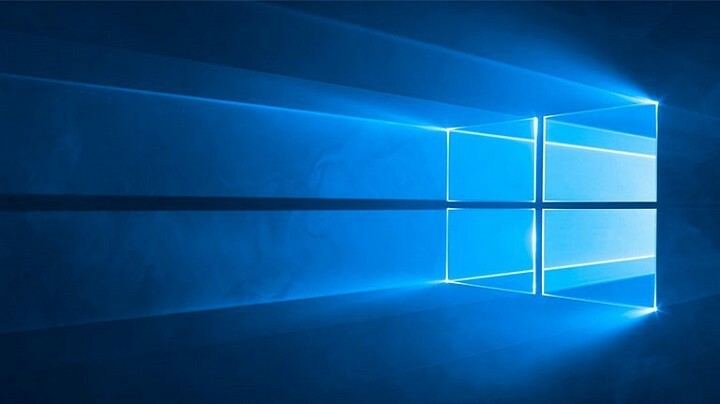
![Nevar piekļūt koplietotajai mapei operētājsistēmā Windows 10 [Super Guide]](/f/c5c331a713ec3be51773a6e1d34ddf1c.jpg?width=300&height=460)